Usuários
VISÃO GERAL DO MÓDULO ADMINISTRAÇÃO - USUÁRIOS:
Aqui você poderá cadastrar usuários no sistema e visualizar os que já foram cadastrados. Esses serão os usuários que utilizarão o sistema Koper para exercer suas funções; onde, por exemplo, vendedores terão acesso ao módulo de Vendas, engenheiros ao módulo de Engenharia e assim por diante.
Acesse Koper > Administração >Usuários
AO INICIAR O MÓDULO ADMINISTRAÇÃO TEREMOS:
- Visualizar informações gerais dos usuários: nome, departamento e email;
- Reenviar e-mail de confirmação;
- Adicionar novos usuários.
AO ACESSAR O CADASTRO DE UM USUÁRIO É POSSÍVEL:
- Visualizar as informações do usuário: nome, departamento, e-mail;
- Visualizar as permissões de acesso a este usuário;
- Editar as informações: nome, departamento, e-mail e as permissões de acesso;
- Excluir usuário:
- Reenviar e-mail de confirmação (caso usuário não tenha confirmado cadastro);
COMO CADASTRAR UM NOVO USUÁRIO - USUÁRIOS:
Acesse Koper - Administração - Usuários
- Clique no botão (laranja) +USUÁRIOS (uma nova tela será aberta);
- No painel Informações Gerais adicione:
- Nome;
- Departamento que o usuário trabalha na empresa;
- E-mail;
- Confirme o e-mail informado;
- No painel Permissões de acesso, defina sobre quais módulos do Koper o usuário não terá acesso, poderá visualizar e/ou ter acesso.
- Por fim clique no botão Salvar na parte inferior da página
Considerações:
|
COMO EDITAR CADASTRO DE USUÁRIO
Acesse Koper - Administração - Usuários
- Abra o cadastro do usuário que deseja editar;
- Clique no botão
 ;
; - Faça as alterações que achar pertinente;
- Clique em
 ;
;
COMO EXCLUI CADASTRO DE USUÁRIO
Acesse Koper - Administração - Usuários
- Abra o cadastro do usuário que deseja editar;
- Clique no botão
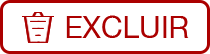 ;
; - Na janela que abrir clique em
 ;
;
COMO REENVIAR E-MAIL DE CADASTRO DE USUÁRIO
Acesse Koper - Administração - Usuários
- No cadastro do usuário clique sobre o ícone
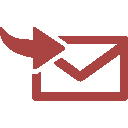
- Dentro do cadastro do usuário, também é possível enviar o e-mail de de confirmação de cadastro do usuário
|
Considerações:
|
Agora que já sabemos como registrar um novo usuário e como conceder permissões a ele, que tal visitarmos também o tutorial da página de sua Empresa onde poderá editar/cadastrar as informações gerais referentes à sua empresa, como endereço e CPJ, representates, filiais, departamento, entre outros.